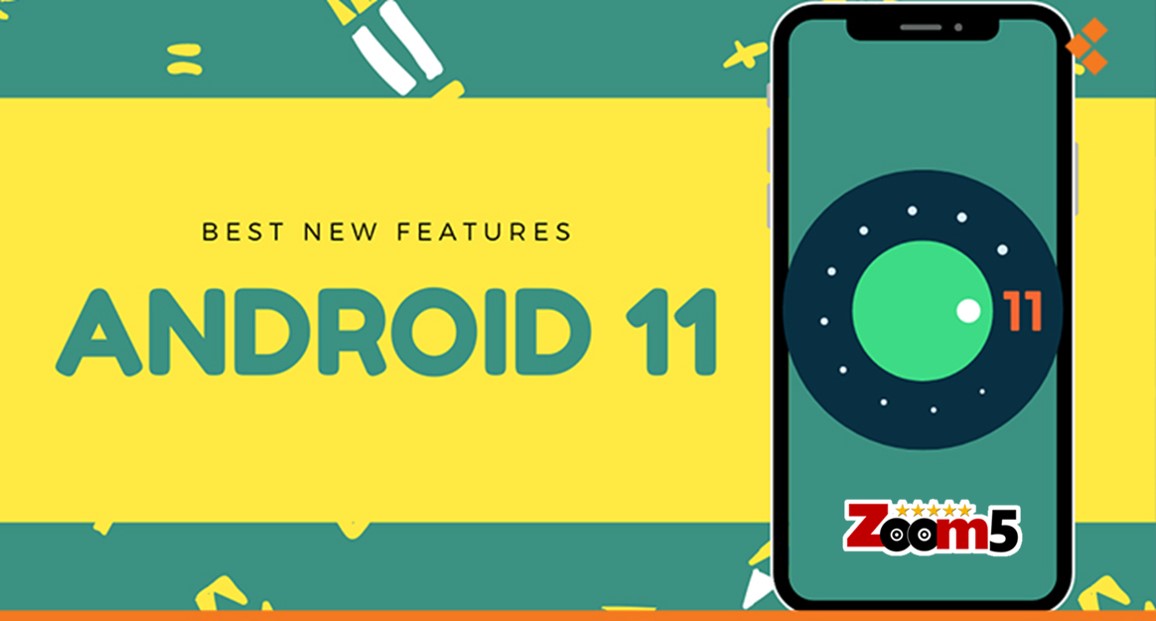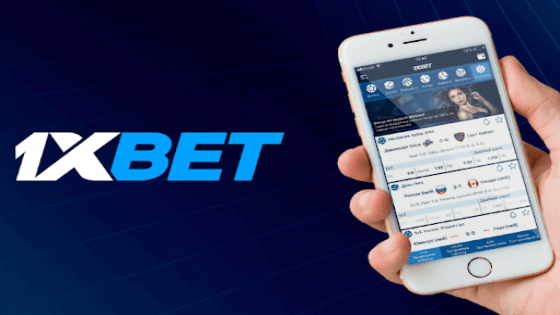توجد مجموعة من الأرقام تظهر على الشاشة عند تشغيل الوصول الصوتي. قبل إصدار نظام تشغيل أندرويد 11 كان بإستطاعتك فقط التفاعل مع الميزة من خلال قول هذه الأرقام.
على سبيل المثال: إذا قمت بفتح تطبيق تويتر وأردت إنشاء تغريدة جديدة، فيجب أن تقول: الرقم 14.
لكن التغيير الكبير في نظام تشغيل أندرويد 11 هو يمكنك فقط أن تقول فتح تويتر – إنشاء تغريدة حتى يفتح تطبيق تويتر وتقوم بالبدء بالتغريدات، بالإضافة إلى ذلك، يمكنك قول لوحة الإشعارات بدلاً من رقم محدد لرؤية الإشعارات.
والجدير بالذكر أن هذه الأرقام ما زالت موجودة إذا كنت ترغب فى استخدامها، ولكن ميزة التحدث بشكل طبيعي مع هاتفك لأداء هذه الإجراءات المختلفة تعتبر أفضل بكثير مما كانت علية فى السابق.
ميزة الوصول الصوتي في أندرويد 11 :
ميزة الوصول الصوتي في أندرويد 11 لن يتم تثبيتها بشكل افتراضي، لذلك عليك التوجه إلى متجر جوجل بلاي وتنزيل تطبيق voice access .
كيفية تخصيص تطبيق (voice access):
نوصي بإظهار فقاعة التطبيق على الشاشة الرئيسية للهاتف من خلال الخطوات التالية:
- تقوم بالسحب للأسفل من أعلى الشاشة لعرض لوحة الإشعارات.
- ثم تضغط على الإعدادات في إشعار تطبيق الوصول الصوتي.
- بعد ذلك النقر على زر التبديل الموجود بجوار زر التنشيط حتى يتم عرض اختصار مستمر على شاشتك.
عند ظهور الفقاعة الزرقاء على شاشة الهاتف، بإمكانك النقر عليها في أي وقت لإضفاء الحيوية على الوصول الصوتي وبدء التحدث.
ويمكنك ايضا الضغط على الفقاعة باستمرار لتحريكها إلى أي جانب من شاشتك، وستبقى الفقاعة موجودة أعلى الشاشة بغض النظر عما تقوم بفعلة .
يوجد ايضا اختصار آخر مفيد وهو تمكين مفتاح إجراء الوصول الصوتي، حيث يتيح لك تمكين هذا المفتاح بتعيين خريطة لرفع أو خفض مستوى الصوت في هاتفك وذلك لتشغيل الوصول الصوتي، مما يجعل هذا الخيار أكثر ملاءمة من زر التنشيط السابق.
ويمكنك تمكينة من خلال إتباع الخطوات التالية :
- أولا تقوم بسحب الشاشة للأسفل لعرض لوحة الإشعارات الخاصة بك.
- تضغط على الإعدادات في إشعار الوصول الصوتي.
- ثم تنقر على Configure action key .
- بعد ذلك تضغط على مفتاح التنشيط.
- ثم الضغط على زر رفع أو خفض مستوى الصوت والنقر فوق موافق.
- تضغط على Activation key behavior .
- ثم تحدد السلوك الذي تريده للمفتاح.
يوجد بعض إعدادات الوصول الصوتي الأخرى والتي يمكنك التحقق منها مثل إيقافها فى حالة إذا لم تكتشف الكلام لمدة 30 ثانية أو هل كان الوصول الصوتي معطلًا فى حالة لمس شاشة هاتفك أم لا.
شاهد ايضا هاتف مايكروسوفت Surface Duo ثنائي الشاشة سياتي بأندرويد 11